حل مشكلة فشل التحميل بسبب خطأ في الشبكة: كيف يمكننا المساعدة
قد يتعطل التحميل او بث الفيديو عبر الإنترنت في بعض الأحيان بسبب أخطاء فشل الشبكة المزعجة. تحدث هذه الأخطاء عندما يحدث انقطاع في اتصال الإنترنت لديك مما يمنع تحميل الملف الكامل أو بث الفيديو بشكل صحيح.
تعد معالجة وحل أخطاء الشبكة أمرًا مهمًا لضمان القدرة على تحميل الملفات وبث الفيديو عبر الإنترنت دون انقطاع.
في هذه المقالة، سنقدم نظرة عامة على الأسباب الشائعة لأخطاء الشبكة، وخطوات استكشاف الأخطاء وإصلاحها لتشخيص المشكلة، وحلول لإصلاح عمليات التحميل الفاشلة وتحسين قدرتك على بث الفيديو عبر الإنترنت والمحتويات الأخرى.
باتباع الحلول الموضحة هنا، يمكنك الوصول إلى جذور مشكلات الشبكة الخاصة بك وتحسين سرعة وموثوقية التحميلات.
الجزء 1. ما الذي يسبب مشكلة "فشل التحميل بسبب خطأ في الشبكة"؟
هل تواجه مشاكل في تنزيل مقاطع الفيديو بسبب خطأ في الشبكة؟ هناك عدة أسباب محتملة لهذا الخطأ:
اتصال إنترنت ضعيف أو غير مستقر - قد يؤدي اتصال الإنترنت المتقطع أو البطيء إلى تعطيل عملية التحميل ومنع اكتمالها بنجاح. يمكن أن تؤدي مشاكل مثل ضعف إشارة WiFi، أو مشاكل في المودم، أو مشاكل مع مزود خدمة الإنترنت إلى انقطاع الاتصال والتسبب في فشل التحميل.

برامج مكافحة الفيروسات - يمكن لبعض برامج مكافحة الفيروسات أن تحظر تحميلات معينة، خاصة الإصدارات المجانية التي تكون أكثر تقييدًا. قد تؤدي بعض الإجراءات مثل مسح HTTP، حظر المنافذ، أو تصنيف الملفات الآمنة بشكل خاطئ على أنها خطيرة إلى حظر التحميلات والتسبب في أخطاء.

إعدادات Chrome الخاطئة - يمكن لإعدادات متصفح Chrome التالفة أو التي تسبب مشاكل في بعض الأحيان أن تتداخل مع عملية التحميل وتتسبب في أخطاء. يمكن للإضافات وملفات تعريف الارتباط والذاكرة المؤقتة والإعدادات المخصصة الأخرى أن تؤدي إلى تعطيل التحميلات.

إصدار Chrome قديم - يمكن أن يؤدي استخدام إصدار قديم من متصفح Chrome يحتوي على أخطاء أو يفتقر إلى بعض التحسينات المتعلقة بالتحميل إلى أخطاء متكررة في التحميل.
تعريفات الشبكة القديمة - إذا كانت تعريفات محول الشبكة قديمة، فقد تتسبب في مشاكل في الاتصال تؤدي إلى انقطاعات وفشل في التحميل. من المهم الحفاظ على تحديث التعريفات باستمرار.
الجزء 2. كيفية حل مشكلة فشل التحميل بسبب خطأ في الشبكة؟
هل تتساءل لماذا تستمر عمليات التحميل في الفشل؟ هناك عدة حلول يمكن تجربتها لحل مشكلة فشل التحميل بسبب خطأ في الشبكة عند تنزيل الملفات:
تحقق من اتصالك بالإنترنت وسرعته - تأكد من أن اتصال WiFi أو الاتصال السلكي لديك قوي، وأنك تحصل على سرعات الإنترنت المدفوعة باستخدام أداة مثل Speedtest.net. قم بإصلاح أي مشكلات في الاتصال لمنع أخطاء الشبكة أثناء التحميل.
أعد تشغيل الراوتر -أعد تشغيل الراوتر في حالة وجود مشاكل في البرمجيات أو الإعدادات التي تعطل الاتصال عن طريق إيقافه لمدة 30 ثانية.
جرب وضع التصفح المتخفي - قم بتنزيل الملفات في وضع التصفح المتخفي لمتصفح Chrome لتعطيل أي إضافات قد تكون مشكلة مؤقتًا.

ضبط إعدادات مكافحة الفيروسات -قم بإيقاف تشغيل برنامج مكافحة الفيروسات مؤقتًا أو ضبط إعداداته للسماح بالتحميل إذا كان يقوم بحظر الملفات بشكل غير صحيح.
إعادة تعيين كروم - أعد ضبط كروم إلى الإعدادات الافتراضية لإصلاح أي إعدادات متصفح تالفة. سيؤدي هذا أيضًا إلى تعطيل الإضافات.
تحديث تعريفات الشبكة -تحقق من أن تعريفات محول الشبكة محدثة وقم بتحديثها إذا كان الإصدار القديم قد يسبب مشاكل.
استخدم متصفحًا آخر -جرب تنزيل الملف الذي يسبب المشكلة في متصفح آخر مثل Firefox أو Edge لمنع المشكلة.

الاتصال بمزود خدمة الإنترنت - إذا كانت مشاكل الاتصال مستمرة، فاتصل بمزود خدمة الإنترنت (ISP) لاستكشاف المشاكل وإصلاحها على الطرف الخاص بهم.
الجزء 3. كيفية إصلاح الفيديو التالف بسبب خطأ في التحميل
عند تنزيل مقاطع الفيديو، يمكن أن يؤدي خطأ في الشبكة والتحميل إلى تلف الملفات، مما يؤدي إلى مشاكل مثل التقطيع، فقدان الإطارات، ومقاطع فيديو غير قابلة للمشاهدة. HitPaw VikPea (الذي كان يعرف سابقًا باسم HitPaw Video Enhancer) حلاً يعتمد على الذكاء الاصطناعي لإصلاح وتحسين مقاطع الفيديو التالفة.
بفضل نماذج الذكاء الاصطناعي القوية، يمكن لـ HitPaw إصلاح الأجزاء التالفة من مقاطع الفيديو وتحسين الجودة العامة. تشمل الميزات تحسين دقة الفيديو، تقليل الضوضاء، تحسين الألوان، إضافة إطارات مفقودة، واستيفاء الإطارات، وتثبيت مقاطع الفيديو، مما يجعل حتى مقاطع الفيديو التالفة بشدة قابلة للمشاهدة مرة أخرى.
من خلال الاستفادة من الذكاء الاصطناعي، يمكن لـ HitPaw ملء البيانات المفقودة وتحسين مقاطع الفيديو بعد فشل التحميل. في بضع نقرات فقط، يمكن للمستخدمين استعادة وتحسين مجموعة مقاطع الفيديو الخاصة بهم التي تأثرت بأخطاء الشبكة لتصبح بجودة ممتازة.
ميزات HitPaw VikPea:
- إصلاح ملفات الفيديو التالفة باستخدام الذكاء الاصطناعي.
- رفع دقة الفيديو حتى 8K
- تقليل الضوضاء والعيوب في مقاطع الفيديو.
- تحسين الألوان وتلوين مقاطع الفيديو ذات التدرجات الرمادية.
- إضافة إطارات جديدة لجعل مقاطع الفيديو أكثر سلاسة.
- تثبيت اللقطات المهتزة.
- معاينة النتائج بدون علامات مائية.
- واجهة سهلة الاستخدام وجذابة.
خطوات استخدام HitPaw VikPea:
الخطوة 01 قم بتنزيل HitPaw VikPea وتثبيته على جهاز الكمبيوتر او ماك الخاص بك.
الخطوة 2:قم برفع الفيديو التالف.

الخطوة 3:حدد نموذج الذكاء الاصطناعي مثل General Denoise أو Color Enhancement.

الخطوة 4:قم بمعاينة الفيديو الذي تم إصلاحه وتحسينه. بعد ذلك، قم بتصدير الفيديو عالي الجودة.

الجزء 4. الأسئلة الشائعة حول سبب الفشل في التحميلات
س كيفية جعل التحميلات أسرع؟
ج استخدام كابل Ethernet يمكن أن يوفر سرعات أسرع وأكثر موثوقية مقارنة بشبكة WiFi. إعادة تشغيل المودم والراوتر يجدد الاتصال، مما قد يسرع التحميلات.
إغلاق البرامج أو الأجهزة التي تستخدم الإنترنت بشكل مكثف يسمح بتوجيه المزيد من السرعة نحو التحميلات. إجراء اختبار سرعة يمكن أن يتحقق من حصولك على سرعة الإنترنت المدفوعة من مزود الخدمة، ويمكنك الاتصال بهم إذا لم تكن كذلك.
تغيير قناة الراوتر يقلل من التداخل الذي يمكن أن يبطئ التحميلات. وفكر في الترقية إلى خطة إنترنت أسرع، إذا كانت متاحة، والتي يمكن أن توفر سرعات تنزيل محسنة.
سلماذا يظهر على هاتفي رسالة "فشل التحميل"؟
ج تحقق من اتصال الإنترنت على هاتفك وقم بالتبديل من WiFi إلى بيانات الهاتف إذا لزم الأمر، حيث قد يحل ذلك مشكلة فشل التحميل. قد لا يتوفر لديك مساحة تخزين كافية على الجهاز للتحميل، لذا فإن إخلاء بعض المساحة قد يساعد.
أيضًا، قد تكون هناك مشاكل في التطبيق أو الخادم الذي تقوم بالتنزيل منه، لذا حاول التنزيل مرة أخرى لاحقًا. انتقل إلى أذونات التطبيق وقم بمسح البيانات/الذاكرة المؤقتة للتطبيق الذي يعاني من المشكلة.
س ما هي سرعة التحميل الجيدة؟
ج لاستخدام الإنترنت البسيط مثل البريد الإلكتروني وتصفح الويب، فإن سرعة تحميل 25 ميجابت في الثانية كافية. للألعاب عبر الإنترنت، يوصى باستخدام 50 ميجابايت في الثانية. بالنسبة للألعاب عبر الإنترنت، توفر سرعة 150 ميجابت في الثانية أداءً جيدًا. يجب أن تبحث الأسر التي تحتوي على 4 مستخدمين أو أكثر عن سرعة 200 ميجابت في الثانية.
الاستخدام الكثيف مع أجهزة متعددة يتطلب سرعات تصل إلى 500 ميجابت في الثانية أو أكثر. يوفر الإنترنت بسرعة جيجابت (1000 ميجابت في الثانية) سرعات فائقة السرعة للعديد من الأجهزة.
من المهم أيضًا اختبار السرعة الفعلية للتحقق من حصولك على السرعات المثلى من مزود الخدمة. عادةً ما يوفر Ethernet سرعات أسرع وأكثر موثوقية مقارنةً بشبكة WiFi.
الخُلاصة
يمكن أن تكون أخطاء الشبكة التي تؤدي إلى فشل التحميل مثل "لا يمكن تحميل المشكلة الشبكية" محبطة للغاية، وغالبًا ما تؤدي إلى ملفات فيديو تالفة أو غير قابلة للمشاهدة. لا شيء أكثر إزعاجًا من الجلوس لمشاهدة فيديو بعد قضائك وقتًا في تنزيله لتكتشف أنه مليء بالمشاكل وغير قابل للمشاهدة.
من خلال استكشاف مشاكل الاتصال، وضبط إعدادات البرامج، واستخدام أدوات مثل HitPaw VikPea (الذي كان يعرف سابقًا باسم HitPaw Video Enhancer)، يمكنك إصلاح وتحسين مقاطع الفيديو المتأثرة بفشل التحميل وإعادة الحياة إلى ملفاتك. سيتم استعادة مجموعة الفيديوهات الخاصة بك في وقت قصير.



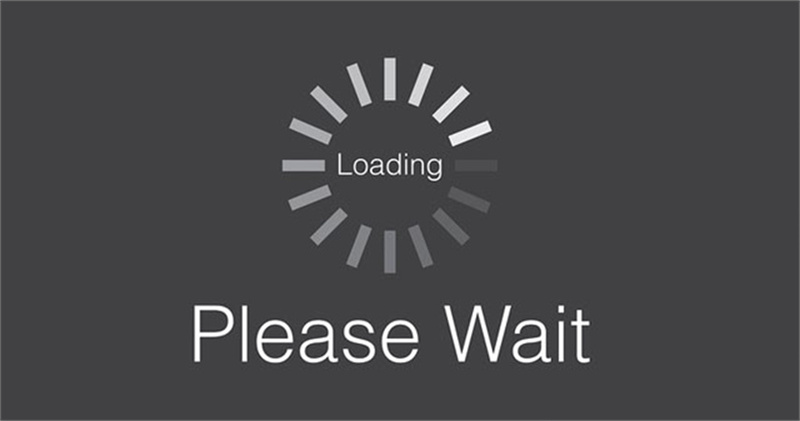

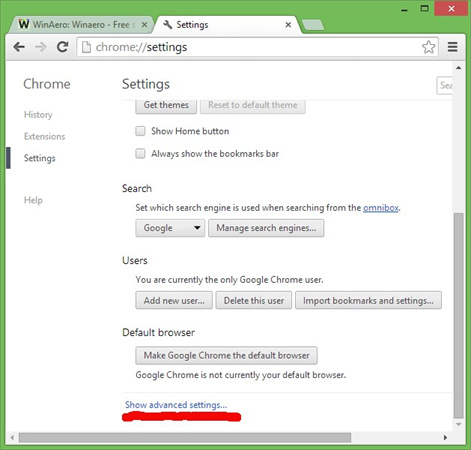
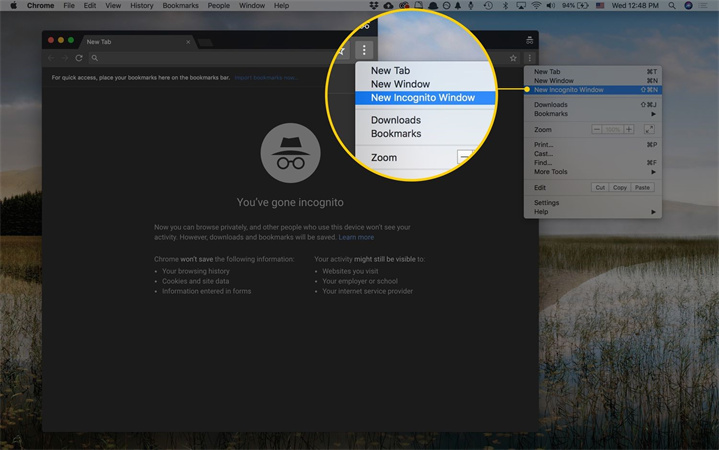
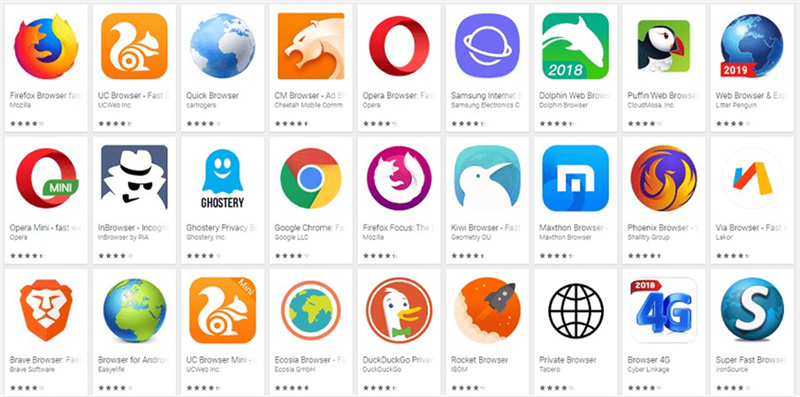








 HitPaw Video Object Remover
HitPaw Video Object Remover HitPaw Univd
HitPaw Univd  HitPaw Watermark Remover
HitPaw Watermark Remover 
شارك هذه المقالة:
حدد تقييم المنتج :
محمد أمين
محرر HitPaw
أعمل بالقطعة منذ أكثر من خمس سنوات. دائمًا ما يثير إعجابي عندما أجد أشياء جديدة وأحدث المعارف. أعتقد أن الحياة لا حدود لها لكني لا أعرف حدودًا.
عرض كل المقالاتاترك تعليقا
إنشاء التعليقات الخاص بك لمقالات HitPaw